以前iPhone女史で紹介した、検索履歴を残さないプライベートブラウズ機能。自分のプライバシーを守るのにとても便利ですよね。
「Safariだけでなく、他のブラウザにもあったらな…」そう思って調べてみたらありました!
名前は各ブラウザで異なりますが、履歴を残さないという機能面では一緒。
今回はiPhoneで使える、Google Chrome と他2点のプライベートブラウズ機能についてまとめてみました。
Googlle Chromeのシークレット・モード
まずはGoogle アプリを起動。画面右上の、3本線の入ったアイコンをタップします。
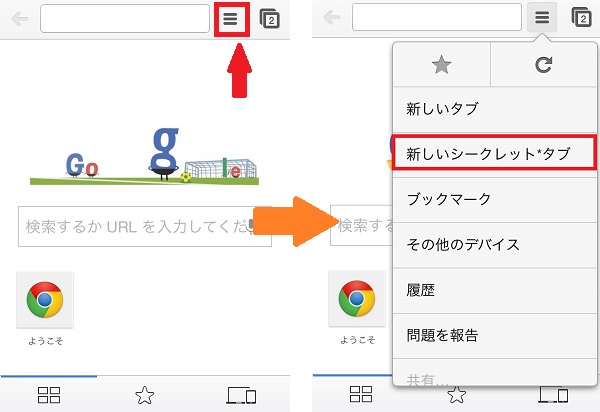
「新しいシークレットタブ」を選択すると「シークレットモードを使用中です」との表示が!
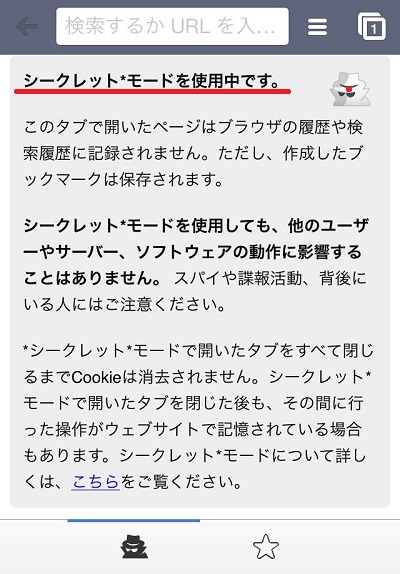
検索バーが黒くなっていたら、シークレット・モードのサインです。
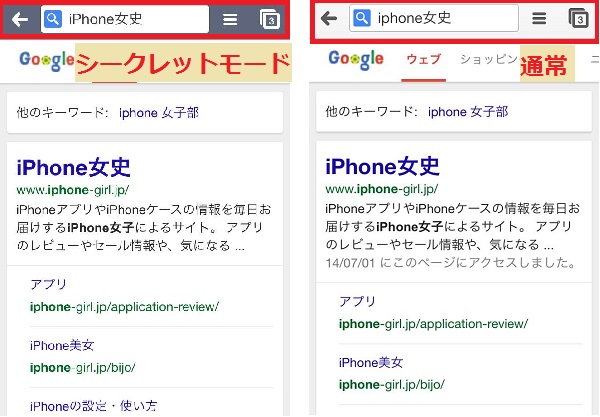
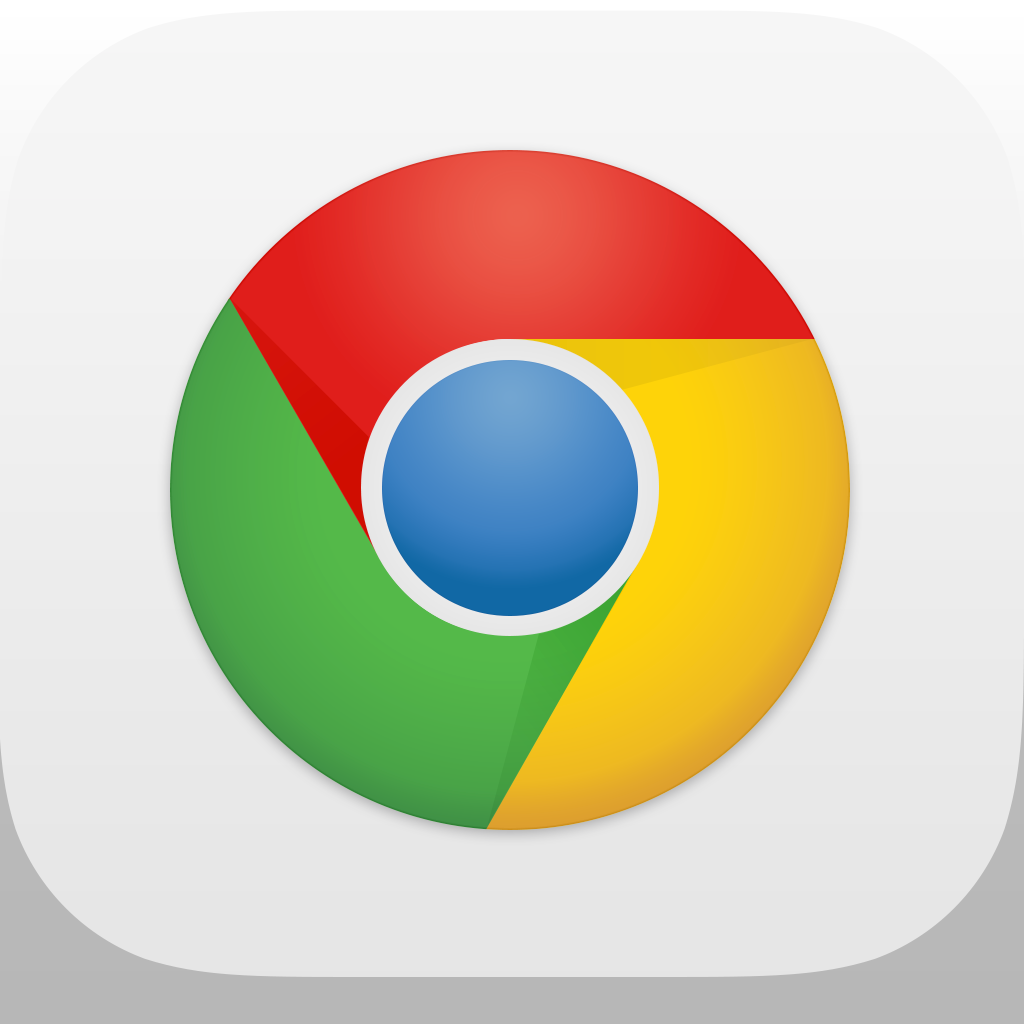
- NAME:Chrome - Google のウェブブラウザ
- CATEGORY: ユーティリティ
- PRICE:無料
※販売価格はレビュー作成時のものなので、iTunes App Storeにてご確認くださるようお願いします☆
ドルフィンのプライベートモード
「ドルフィン」アプリを起動し、6つの四角形が描かれているアイコンをタップします。

右上の、目が書いてあるプライベートモードを選択。ただそれだけです!
プライベートモードのアイコンが緑になるだけで、検索バーなどの色は一切変わりません。
分かりにくいですが、これで履歴は残りません♪
![]()

- NAME:ドルフィンブラウザ
- CATEGORY:仕事効率化、ユーティリティ
- PRICE:無料
※販売価格はレビュー作成時のものなので、iTunes App Storeにてご確認くださるようお願いします☆
Mercury の匿名閲覧
ホーム画面の右下、一番左端のアイコンをタップします。さらにアイコンが出てくるので中央にある3本横線のものを選択。
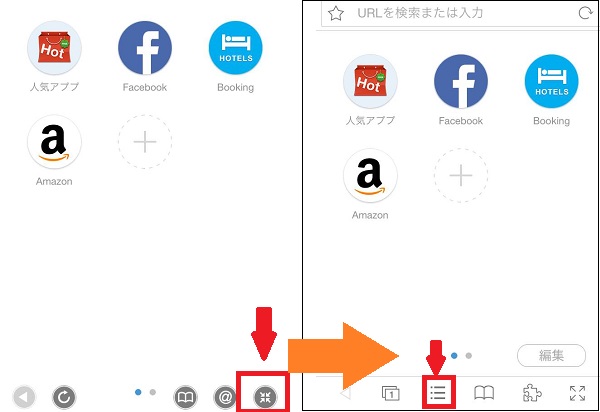
その中の匿名閲覧をタップすると、検索バーが青に変わり設定完了です!
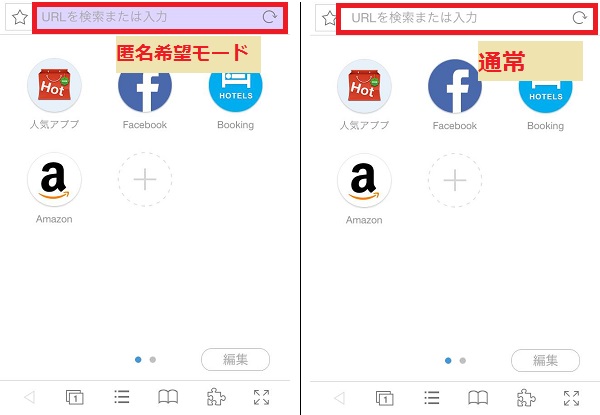
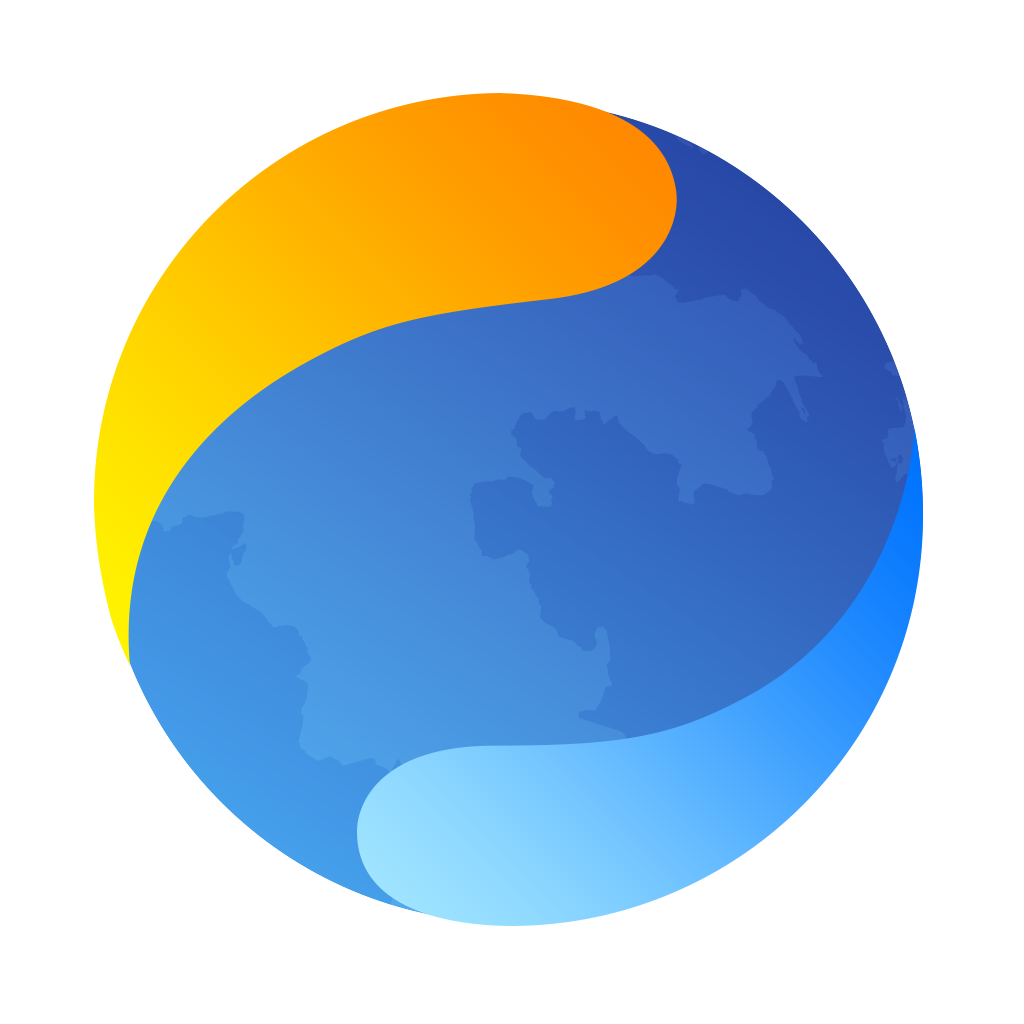
- NAME:Mercuryウェブブラウザ - 強い機能を持つブラウザ(iPhone & iPadに適用する)
- CATEGORY:仕事効率化、ユーティリティ
- PRICE:無料
※販売価格はレビュー作成時のものなので、iTunes App Storeにてご確認くださるようお願いします☆
プライベート機能は検索履歴を残さないものですが、記録が一切残らないわけではありません。
インターネットサービスブロバイダや表示したサイトには、閲覧内容を知られる可能性があることは覚えておいてくださいね!

 ayana
ayana
